










Win10和Win11在默认情况下,可移动驱动器在文件资源管理器的导航栏中显示为单独的组,此外还显示在导航栏中的此电脑组下,如下图:
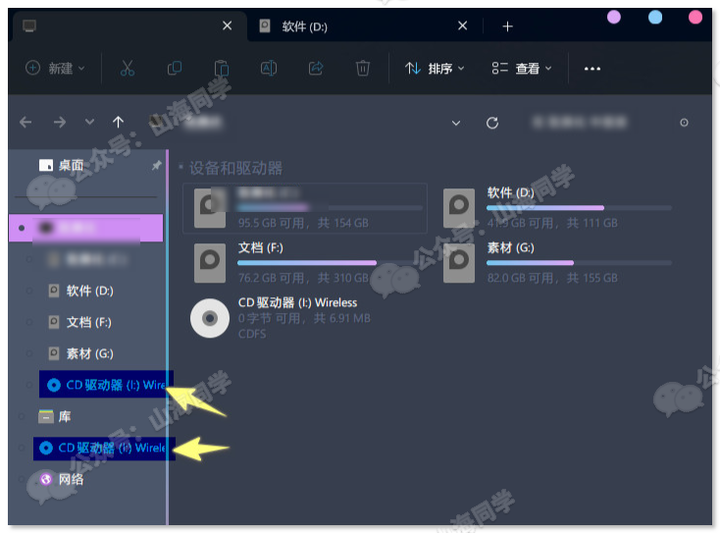
OS驱动器和固定驱动器(例如:内部驱动器)仅显示在此电脑下,而不是单独显示在导航栏中。
本教程将向您展示如何为Windows 10和Windows 11中的所有用户添加(显示)或删除(隐藏)在文件资源管理器的导航栏中显示两次的驱动器。
删除导航栏中重复的驱动器
下载 .reg 文件,运行里面的“ 删除导航栏重复驱动器.reg”,确定即可。
REG文件内容供参考:
- Windows Registry Editor Version 5.00
- [-HKEY_LOCAL_MACHINE\SOFTWARE\Microsoft\Windows\CurrentVersion\Explorer\Desktop\NameSpace\DelegateFolders\{F5FB2C77–0E2F–4A16–A381–3E560C68BC83}]
效果如下图,和上面的图比,是不是少了个重复的驱动器。

恢复导航栏中重复的驱动器
下载 .reg 文件,运行里面的“ 恢复导航栏重复驱动器.reg”,确定即可。
REG文件内容供参考:
- Windows Registry Editor Version 5.00
- [HKEY_LOCAL_MACHINE\SOFTWARE\Microsoft\Windows\CurrentVersion\Explorer\Desktop\NameSpace\DelegateFolders\{F5FB2C77–0E2F–4A16–A381–3E560C68BC83}]
- @=“Removable Drives”
这样就能恢复显示重复的驱动器了,就是这样,希望能够帮到你!
相关图书
阻止更换主题时改变鼠标指针样式【Win11美化教程】
Win11美化教程
利用 Custom Cusor 自定义Edge光标样式【Win11美化教程】
Win11美化教程
禁用桌面壁纸JPG质量降低问题【Win11美化教程】
Win11美化教程
Win11隐藏快捷方式小箭头图标【Win11美化教程】
Win11美化教程
删除Win11右键菜单中的“在终端中打开”【Win11美化教程】
Win11美化教程
给Win11时间前面加个“上午”和“下午”【Win11美化教程】
Win11美化教程